
MC67
GUIA DO USUÁRIO


MC67
GUIA DO USUÁRIO
72E-161697-03BP
Rev. A
Março 2019

ii Guia do usuário do MC67
Nenhuma parte desta publicação pode ser reproduzida ou usada de nenhuma forma, seja por meios elétricos
ou mecânicos, sem permissão por escrito da Zebra. Fotocópias, gravações e sistemas de armazenamento e
recuperação de informações são expressamente proibidos. O material incluído neste manual está sujeito a
alterações sem aviso prévio.
O software é fornecido "como está". Todo o software, inclusive o firmware, é fornecido ao usuário sob licença.
A Zebra concede ao usuário uma licença de uso não transferível e não exclusiva para cada programa
de software e firmware fornecido a seguir (programa licenciado). Com exceção das cláusulas a seguir que
determinem o contrário, esta licença não pode ser cedida, sublicenciada ou transferida de nenhuma forma
pelo usuário sem autorização prévia por escrito da Zebra. Não é concedido nenhum direito para copiar
um programa licenciado total ou parcialmente, exceto se permitido pela lei de direitos autorais. O usuário não
poderá modificar, combinar ou incorporar nenhuma forma ou parte de um programa licenciado ao material de
outro programa, criar um trabalho derivado de um programa licenciado ou usar um programa licenciado em
uma rede sem autorização por escrito da Zebra. O usuário concorda em manter o aviso de direitos autorais da
Zebra nos programas licenciados fornecidos, valendo o mesmo para quaisquer cópias autorizadas totais ou
parciais. O usuário concorda em não descompilar, desmontar, decodificar ou realizar engenharia reversa em
nenhum dos programas fornecidos ou em qualquer uma de suas partes.
A Zebra reserva-se o direito de fazer alterações em quaisquer de seus softwares ou produtos para melhorar a
confiabilidade, as funções e o design.
A Zebra não assume qualquer responsabilidade pelo produto decorrente de (ou relacionada a) aplicação ou
uso de quaisquer produtos, circuitos ou aplicativos descritos aqui.
Nenhuma licença é concedida, de forma expressa ou implícita, por preclusão consumativa ou de qualquer
outro modo sob nenhum direito de propriedade intelectual da Zebra. Existe uma licença implícita somente
para equipamentos, circuitos e subsistemas contidos nos produtos da Zebra.
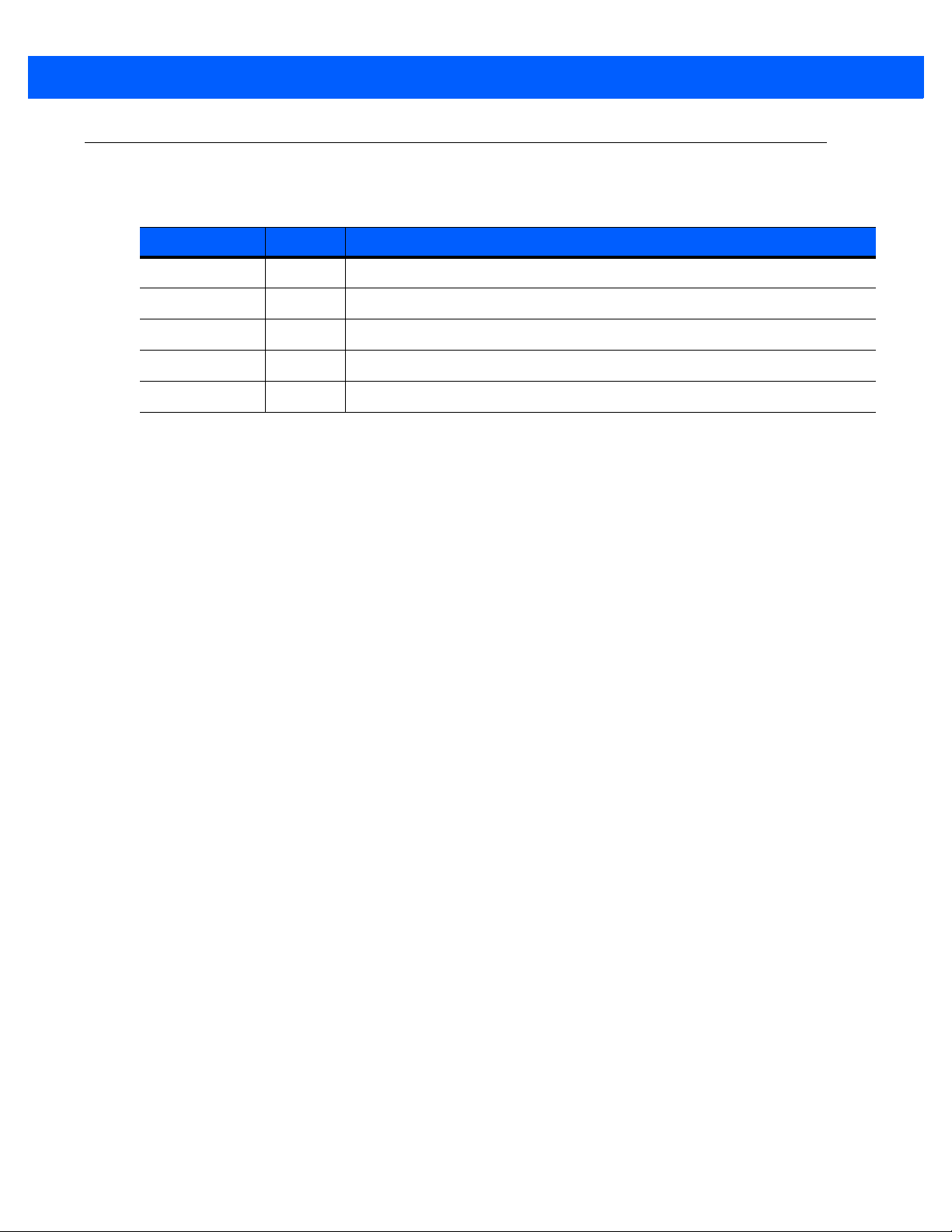
Histórico de revisões
As alterações feitas no manual original encontram-se listadas abaixo:
Alteração Data Descrição
-01 Rev. A 19/09/12 Versão inicial.
-02 Rev. A 19/05/15 Rebranding da marca Zebra
-03 Rev. A 3/2019 Atualize os ingredientes ativos aprovados pelo limpador.
iii

iv Guia do usuário do MC67

SUMÁRIO
Histórico de revisões....................................................................................................................... iii
Sobre este guia
Introdução....................................................................................................................................... xiii
Documentação definida ............................................................................................................ xiii
Configurações................................................................................................................................. xiii
Versões de software ................................................................................................................. xiv
Capítulo Descrições........................................................................................................................ xiv
Convenções tipográficas................................................................................................................. xv
Documentos relacionados .............................................................................................................. xv
Informações sobre Assistência Técnica ......................................................................................... xvi
Capítulo 1: Introdução
Introdução ...................................................................................................................................... 1-1
Desembalagem .............................................................................................................................. 1-1
Introdução ...................................................................................................................................... 1-2
Instalação do cartão microSD .................................................................................................. 1-2
Instalação do cartão SIM ......................................................................................................... 1-3
Instalação da bateria ................................................................................................................ 1-4
Como carregar a bateria .......................................................................................................... 1-5
Carregamento da bateria principal ..................................................................................... 1-5
Carregamento de bateria sobressalente ............................................................................ 1-6
Temperatura de carga ........................................................................................................ 1-7
Inicialização do MC67 .............................................................................................................. 1-7
Calibração da tela .............................................................................................................. 1-7
Verificação do status da bateria ..................................................................................................... 1-7
Substituição da bateria .................................................................................................................. 1-7
Substituição do cartão microSD ..................................................................................................... 1-8
Substituição do cartão SIM ............................................................................................................ 1-9
Gerenciamento de bateria ............................................................................................................. 1-10
Alteração das configurações de energia .................................................................................. 1-10
Alteração das configurações da luz de fundo .......................................................................... 1-10
Alteração das configurações da luz de fundo do teclado ........................................................ 1-10
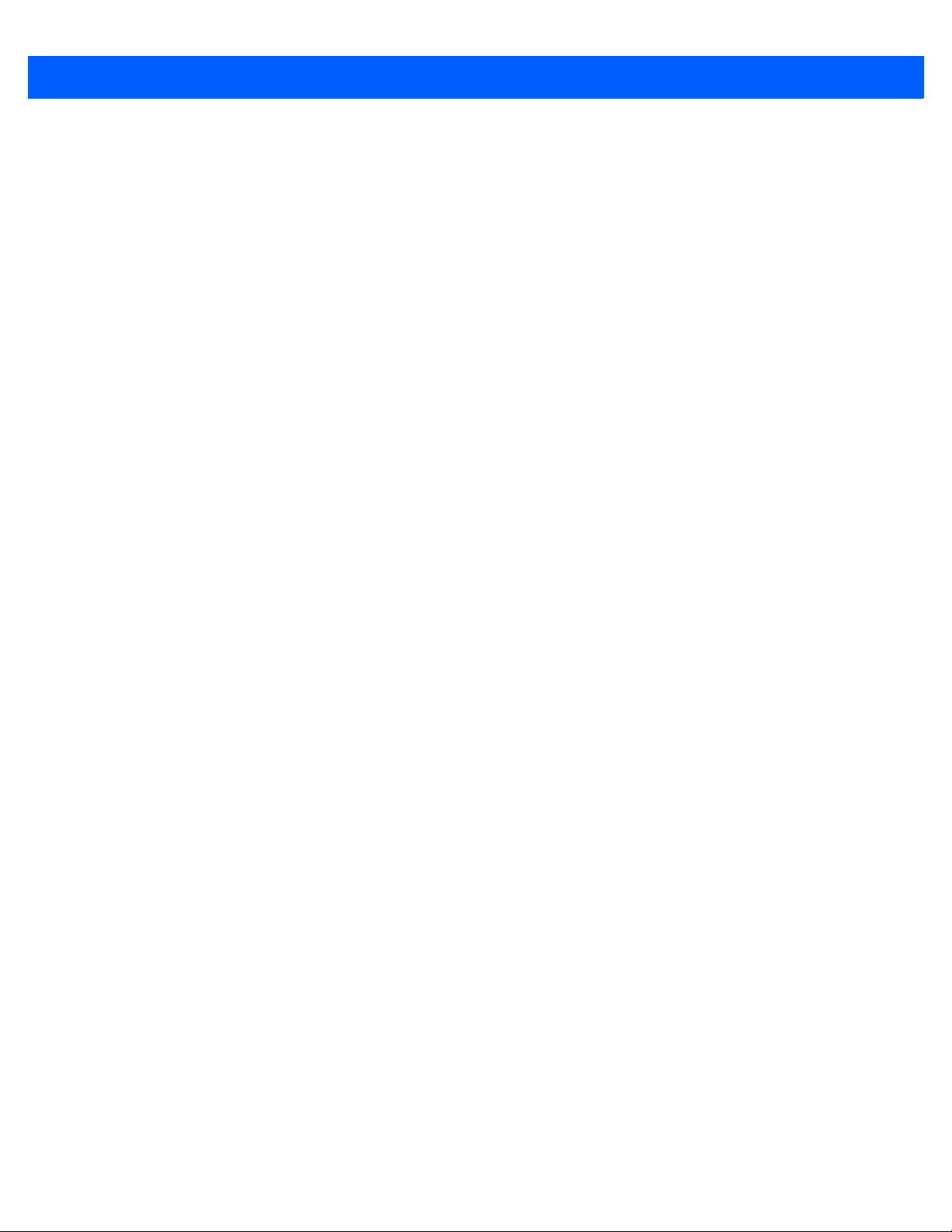
vi Guia do usuário do MC67
Desligamento dos rádios ......................................................................................................... 1-11
Capítulo 2: Uso do MC67
Introdução ...................................................................................................................................... 2-1
Recursos ........................................................................................................................................ 2-1
Indicadores de LED ....................................................................................................................... 2-2
Teclados ........................................................................................................................................ 2-3
Rolagem de dedo .......................................................................................................................... 2-4
Tela Inicial ...................................................................................................................................... 2-4
Tela Hoje Clássica ................................................................................................................... 2-6
Barra de status ......................................................................................................................... 2-7
Barra de título .......................................................................................................................... 2-10
Ajuste do volume ........................................................................................................................... 2-12
Redefinição do MC67 .................................................................................................................... 2-12
Inicialização a quente .............................................................................................................. 2-12
Inicialização a frio .................................................................................................................... 2-13
Bloqueio do MC67 ......................................................................................................................... 2-13
Desbloqueio com um PIN simples ........................................................................................... 2-14
Desbloqueio com senha forte .................................................................................................. 2-14
Indicações de Status da bateria .................................................................................................... 2-15
Opção de reserva de bateria ................................................................................................... 2-16
Notificações de temperatura da bateria principal ..................................................................... 2-17
Tecnologia de sensor interativo ..................................................................................................... 2-18
Gerenciamento Energia ........................................................................................................... 2-18
Orientação do display .............................................................................................................. 2-18
Detecção de queda livre .......................................................................................................... 2-19
Caneta ........................................................................................................................................... 2-19
Inserção de dados ......................................................................................................................... 2-19
Utilização de Voz sobre IP ............................................................................................................. 2-20
Capítulo 3: Captura de dados
Introdução ...................................................................................................................................... 3-1
Captura de imagens ...................................................................................................................... 3-1
Modos Operacionais ................................................................................................................ 3-1
Câmera digital ................................................................................................................................ 3-2
Considerações sobre leitura .......................................................................................................... 3-2
Leitura do captador de imagens .................................................................................................... 3-3
Leitura de câmera digital .....................................
DataWedge .................................................................................................................................... 3-5
Habilitar DataWedge ................................................................................................................ 3-5
Desabilitar DataWedge ............................................................................................................ 3-5
Captura de fotografias ................................................................................................................... 3-6
Modo de sequência rápida ....................................................................................................... 3-6
Modo do temporizador ............................................................................................................. 3-7
Edição de imagens .................................................................................................................. 3-7
Como definir uma imagem como papel de parede .................................................................. 3-7
Configuração da câmara .......................................................................................................... 3-8
Gravação de Vídeo ........................................................................................................................ 3-8
Configuração de vídeo ............................................................................................................. 3-9
.......................................................................... 3-4

Sumário vii
Visualização de imagens e vídeos ................................................................................................. 3-9
Personalização de imagens e vídeos ............................................................................................ 3-10
Capítulo 4: Efetuação de chamadas
Introdução ...................................................................................................................................... 4-1
Efetuação de Chamadas ............................................................................................................... 4-1
Utilização do Teclado do telefone ............................................................................................ 4-1
Discagem inteligente ................................................................................................................ 4-2
Utilização dos Contatos ........................................................................................................... 4-3
Utilização do histórico de chamadas ....................................................................................... 4-4
Efetuação de Chamadas de discagem rápida ......................................................................... 4-4
Recebimento de Chamadas .......................................................................................................... 4-5
Recursos de chamada recebida .............................................................................................. 4-5
Notificação de chamada perdida ................................................................................................... 4-5
Chamadas de Emergência ............................................................................................................ 4-6
Modos de áudio ............................................................................................................................. 4-6
Utilização do fone de ouvido Bluetooth .................................................................................... 4-6
Ajuste do Volume de áudio ...................................................................................................... 4-6
Ativação do mudo de uma chamada ............................................................................................. 4-6
Criação de notas: ........................................................................................................................... 4-7
Utilização do histórico de chamadas ............................................................................................. 4-7
Gerenciamento do Histórico de Ligações ................................................................................ 4-8
Alteração da exibição do Histórico de chamadas .............................................................. 4-8
Redefinição do contador chamadas recentes .................................................................... 4-8
Exclusão de todos os itens do histórico de chamadas ...................................................... 4-9
Visualização do Status da chamada .................................................................................. 4-9
Utilização do menu Histórico de chamadas ....................................................................... 4-9
Chamada em conferência .............................................................................................................. 4-10
Troca de chamadas ....................................................................................................................... 4-11
Configuração da discagem rápida ................................................................................................. 4-12
Adição de uma Entrada de discagem rápida ........................................................................... 4-12
Edição de uma entrada de discagem rápida ........................................................................... 4-14
Exclusão de uma entrada de discagem rápida ........................................................................ 4-14
Capítulo 5: Utilização do WLAN
Introdução ...................................................................................................................................... 5-1
Visão geral do Fusion .................................................................................................................... 5-1
Conexão com a Internet ........................................................................................................... 5-2
Aplicativos compatíveis .................................................................................................................. 5-2
Configuração do Fusion ................................................................................................................. 5-3
Capítulo 6: Mensagens
Introdução ...................................................................................................................................... 6-1
E-mail ............................................................................................................................................. 6-1
Criação de uma mensagem de e-mail ..................................................................................... 6-1
Visualização de mensagens de e-mail .................................................................................... 6-2
Resposta a uma mensagem .................................................................................................... 6-2
Mensagens de texto ....................................................................................................................... 6-2
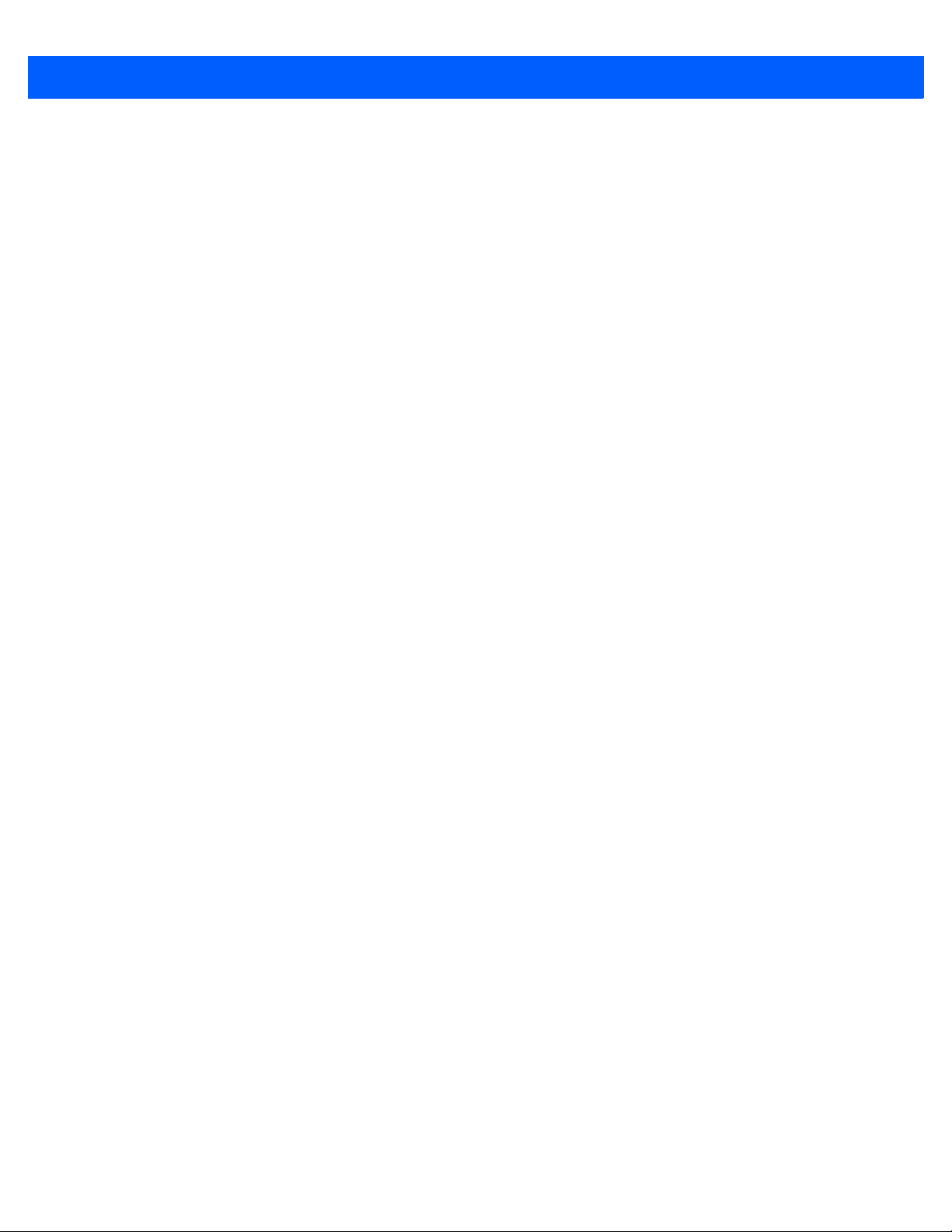
viii Guia do usuário do MC67
Visualização de mensagens de texto ...................................................................................... 6-2
Envio de uma mensagem de texto .......................................................................................... 6-4
Utilização de um SIM de linha dupla ............................................................................................. 6-5
Configuração de e-mail .................................................................................................................. 6-6
Configuração de uma conta IMAP ou POP ............................................................................. 6-7
Configuração automática de e-mail ................................................................................... 6-7
Configuração manual de e-mail ......................................................................................... 6-8
Inserção de configurações de e-mail manualmente .......................................................... 6-8
Edição de uma conta de e-mail ............................................................................................... 6-9
Configuração de assinaturas de e-mail ................................................................................... 6-10
Capítulo 7: Bluetooth
Introdução ...................................................................................................................................... 7-1
Saltos de frequência adaptável ..................................................................................................... 7-1
Segurança ..................................................................................................................................... 7-2
Modo de segurança 3 (Criptografa no nível do link) ................................................................ 7-2
Pilha Microsoft Bluetooth ................................................................................................... 7-2
Pilha StoneStreet One Bluetooth ....................................................................................... 7-3
FIPS 140-2 ............................................................................................................................... 7-3
Configuração de Bluetooth ............................................................................................................ 7-3
Modo de energia de Bluetooth ....................................................................................................... 7-4
Inicialização a frio .............................................................................................................. 7-4
Inicialização a quente ........................................................................................................ 7-4
Modo de espera ................................................................................................................. 7-4
Voltar .................................................................................................................................. 7-4
Aplicativo MotoBTUI ...................................................................................................................... 7-5
Informações do Dispositivo ...................................................................................................... 7-5
Configuração de FIPS .............................................................................................................. 7-6
Status do Dispositivo ............................................................................................................... 7-6
Utilização da pilha Microsoft Bluetooth .......................................................................................... 7-7
Ligar e desligar o modo de rádio Bluetooth ............................................................................. 7-7
Ativação do Bluetooth ........................................................................................................ 7-7
Desativação do Bluetooth .................................................................................................. 7-8
Descoberta de dispositivos Bluetooth ...................................................................................... 7-8
Serviços disponíveis ................................................................................................................ 7-10
Serviços de Push de Objeto por transmissão .................................................................... 7-11
Compartilhamento de Internet ........................................................................................... 7-12
Serviços de porta serial ..................................................................................................... 7-13
ActiveSync usando serviços de porta serial ...................................................................... 7-14
Serviços de Perfil de acesso à agenda telefônica ............................................................. 7-15
Usando o Bluetooth da pilha StoneStreet One Bluetooth .............................................................. 7-16
Ligar e desligar o modo de rádio Bluetooth ............................................................................. 7-16
Desativação do Bluetooth .................................................................................................. 7-16
Ativação do Bluetooth ........................................................................................................ 7-16
Modos ...................................................................................................................................... 7-16
Modo Assistente ................................................................................................................ 7-16
Modo Explorer .................................................................................................................... 7-16
Descoberta de dispositivos Bluetooth ...................................................................................... 7-17
Serviços disponíveis ................................................................................................................ 7-20
Serviços de transferência de arquivo ................................................................................. 7-20

Sumário ix
Conexão com a Internet através de um ponto de acesso .................................................. 7-22
Serviços de rede conexão discada .................................................................................... 7-23
Adicionar uma entrada de conexão discada ...................................................................... 7-25
Serviços de remessa de troca de objeto ............................................................................ 7-26
Serviços de fone de ouvido ................................................................................................ 7-29
Serviços de porta serial ...................................................................................................... 7-30
ActiveSync usando serviços de porta serial ....................................................................... 7-30
Serviços de rede de área pessoal ...................................................................................... 7-31
Serviços de A2DP/AVRCP ................................................................................................. 7-31
Conexão a um dispositivo HID ........................................................................................... 7-32
Emparelhamento com dispositivos descobertos ...................................................................... 7-33
Configurações de Bluetooth ..................................................................................................... 7-35
Informações sobre o dispositivo ......................................................................................... 7-35
Serviços ............................................................................................................................. 7-35
Segurança .......................................................................................................................... 7-40
Descoberta ......................................................................................................................... 7-41
Porta COM virtual ............................................................................................................... 7-41
HID ..................................................................................................................................... 7-42
Perfis .................................................................................................................................. 7-42
Parâmetros do sistema ...................................................................................................... 7-42
Diversos ............................................................................................................................. 7-43
Capítulo 8: Utilização da navegação do GPS
Introdução ...................................................................................................................................... 8-1
Instalação do software ................................................................................................................... 8-1
Configuração do GPS no MC67 .................................................................................................... 8-2
Operação ....................................................................................................................................... 8-2
Mapas de GPS em cartões microSD ....................................................................................... 8-2
Recebimento de chamada durante o uso do GPS .................................................................. 8-2
Perda do sinal de GPS quando em um veículo ....................................................................... 8-2
GPS assistido ................................................................................................................................ 8-3
Capítulo 9: Configurações
Pasta Configurações ...................................................................................................................... 9-1
Bloqueio do MC67 ......................................................................................................................... 9-4
Configurações de energia .............................................................................................................. 9-5
Configurações da luz de fundo ...................................................................................................... 9-5
Configurações da luz de fundo do teclado ..................................................................................... 9-5
Configuração USB ......................................................................................................................... 9-6
Configurações UI ........................................................................................................................... 9-6
Configurações da tela Iniciar ................................................................................................... 9-6
Mapeamento de zoom do IE ......................................
Configurações IST ......................................................................................................................... 9-8
Guia Informação ...................................................................................................................... 9-8
Guia Vídeo ............................................................................................................................... 9-8
Guia Gerenciamento de energia .............................................................................................. 9-9
Virar para baixo .................................................................................................................. 9-9
Manter ativo durante o movimento ..................................................................................... 9-9
Configuração da sensibilidade ........................................................................................... 9-9
.............................................................. 9-7

x Guia do usuário do MC67
Guia Eventos ........................................................................................................................... 9-10
Guia Sensores ......................................................................................................................... 9-10
Capítulo 10: Acessórios
Introdução ...................................................................................................................................... 10-1
Acessórios ..................................................................................................................................... 10-1
Suporte USB de compartimento único .......................................................................................... 10-3
Carregamento da bateria do MC67 ......................................................................................... 10-3
Carregamento da bateria sobressalente .................................................................................. 10-4
Indicadores de carga da bateria .............................................................................................. 10-4
Temperatura de carga ....................................................................................................... 10-4
Suporte de slot único Ethernet/Modem/USB ................................................................................. 10-5
Configurações do país ............................................................................................................. 10-5
Configuração da conexão ........................................................................................................ 10-5
Indicadores .............................................................................................................................. 10-6
Operação ................................................................................................................................. 10-6
Conexão Ethernet .............................................................................................................. 10-6
Conexão do modem ........................................................................................................... 10-7
Suporte apenas para carregamento de quatro compartimentos ................................................... 10-7
Carregamento .......................................................................................................................... 10-7
Indicadores de carga da bateria .............................................................................................. 10-7
Temperatura de carga ....................................................................................................... 10-8
Suporte Ethernet com quatro compartimentos .............................................................................. 10-8
Carregamento .......................................................................................................................... 10-8
Comunicação ........................................................................................................................... 10-9
Indicadores de LED (CRD5500-4000ER) .......................................................................... 10-9
Indicadores de LED (CRD5501-4000ER) .......................................................................... 10-9
Leitor de tarja magnética ............................................................................................................... 10-10
Conexão e remoção do MSR ................................................................................................... 10-10
Utilização do MSR ................................................................................................................... 10-11
Suporte para veículo VCD5000 ..................................................................................................... 10-11
Carregamento da bateria do MC67 ......................................................................................... 10-11
Remoção do MC67 ............................................................................................................ 10-12
Indicadores de carga da bateria .............................................................................................. 10-12
Temperatura de carga ....................................................................................................... 10-12
Carregador de bateria de 4 compartimentos: ................................................................................ 10-13
Carregamento da bateria ........................................................................................................ 10-13
Indicadores de carga da bateria ...............................
Temperatura de carga ....................................................................................................... 10-13
Cabos ............................................................................................................................................ 10-14
Alimentação de operação e de carga da bateria ..................................................................... 10-14
Indicações de carga do LED .................................................................................................... 10-15
Temperatura de carga ....................................................................................................... 10-15
Punho de acionamento .................................................................................................................. 10-16
Inserção do MC67 na alça do acionador ................................................................................. 10-16
Remoção do MC67 .................................................................................................................. 10-16
Digitalização ............................................................................................................................. 10-17
Utilização do gerador de imagens do viva-voz do RS507 ............................................................. 10-17
............................................................... 10-13
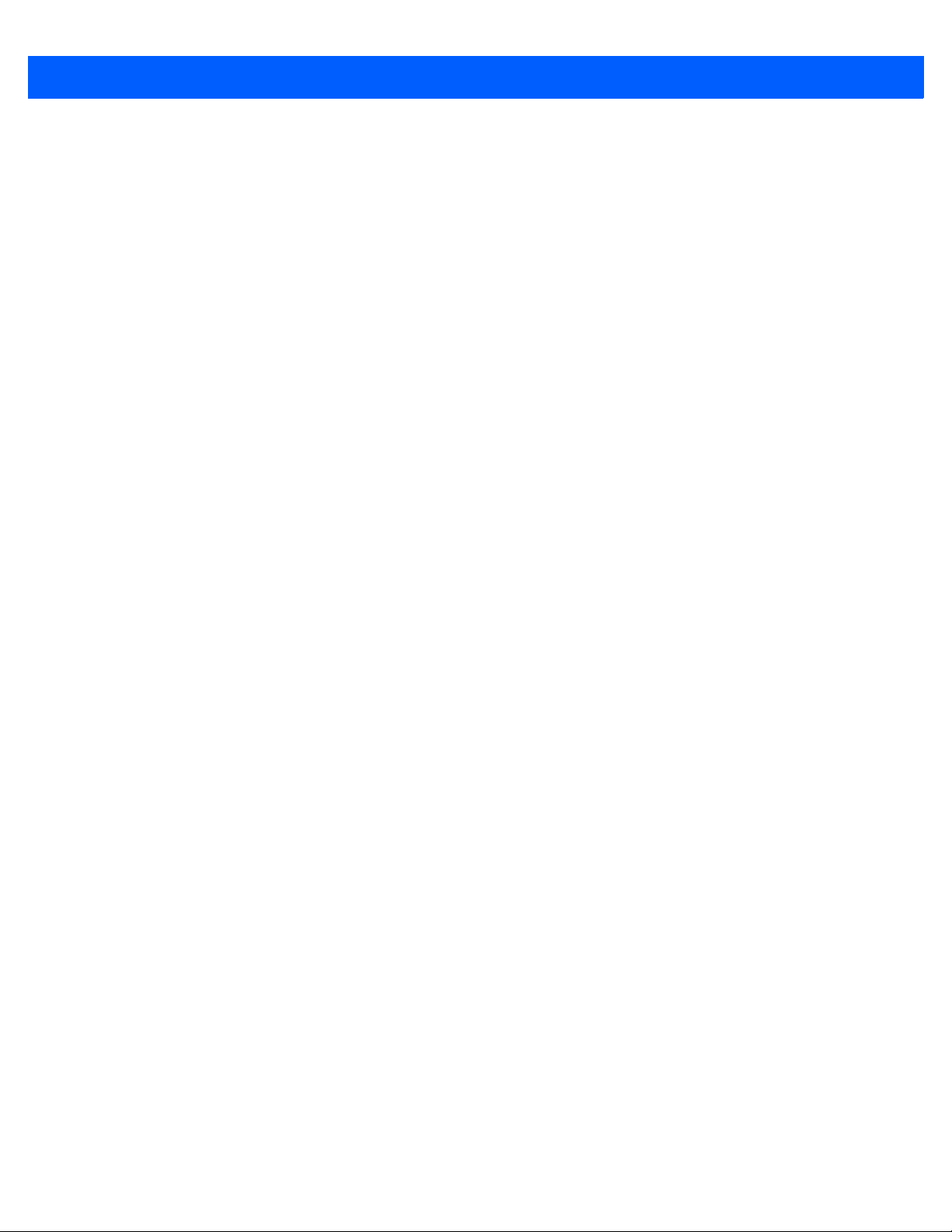
Sumário xi
Capítulo 11: Manutenção e solução de problemas
Introdução ...................................................................................................................................... 11-1
Manutenção do MC67 .................................................................................................................... 11-1
Remoção do protetor de tela ......................................................................................................... 11-2
Diretrizes de segurança para baterias ........................................................................................... 11-2
Limpeza ......................................................................................................................................... 11-3
Ingredientes ativos de limpeza aprovados ............................................................................... 11-4
Ingredientes prejudiciais .......................................................................................................... 11-4
Instruções de limpeza .............................................................................................................. 11-4
Notas especiais sobre limpeza ................................................................................................ 11-4
Materiais necessários .............................................................................................................. 11-4
Como limpar o MC67 ............................................................................................................... 11-5
Carcaça .............................................................................................................................. 11-5
Display ............................................................................................................................... 11-5
Janela de saída do leitor .................................................................................................... 11-5
Conector ............................................................................................................................. 11-5
Limpeza de conectores do suporte .......................................................................................... 11-5
Frequência de limpeza ............................................................................................................. 11-6
Solução de problemas ................................................................................................................... 11-6
MC67 ....................................................................................................................................... 11-6
Suporte USB com um compartimento ..................................................................................... 11-9
Suporte Ethernet com quatro compartimentos ........................................................................ 11-10
Suporte para veículo ................................................................................................................ 11-11
Carregador de bateria com quatro compartimentos ................................................................ 11-11
Cabos ....................................................................................................................................... 11-12
Leitor de tarja magnética ......................................................................................................... 11-12
Apêndice A: Especificações técnicas
MC67 ............................................................................................................................................. A-1
Apêndice B: Teclados
Introdução ...................................................................................................................................... B-1
Configuração do teclado numérico .......................................................................................... B-1
Configurações do teclado alfanumérico ................................................................................... B-5
PIM Configuração do teclado ................................................................................................... B-13
DSD Configuração do teclado ................................................................................................. B-15
Tecla de caractere especial ..................................................................................................... B-18
Glossário
Índice
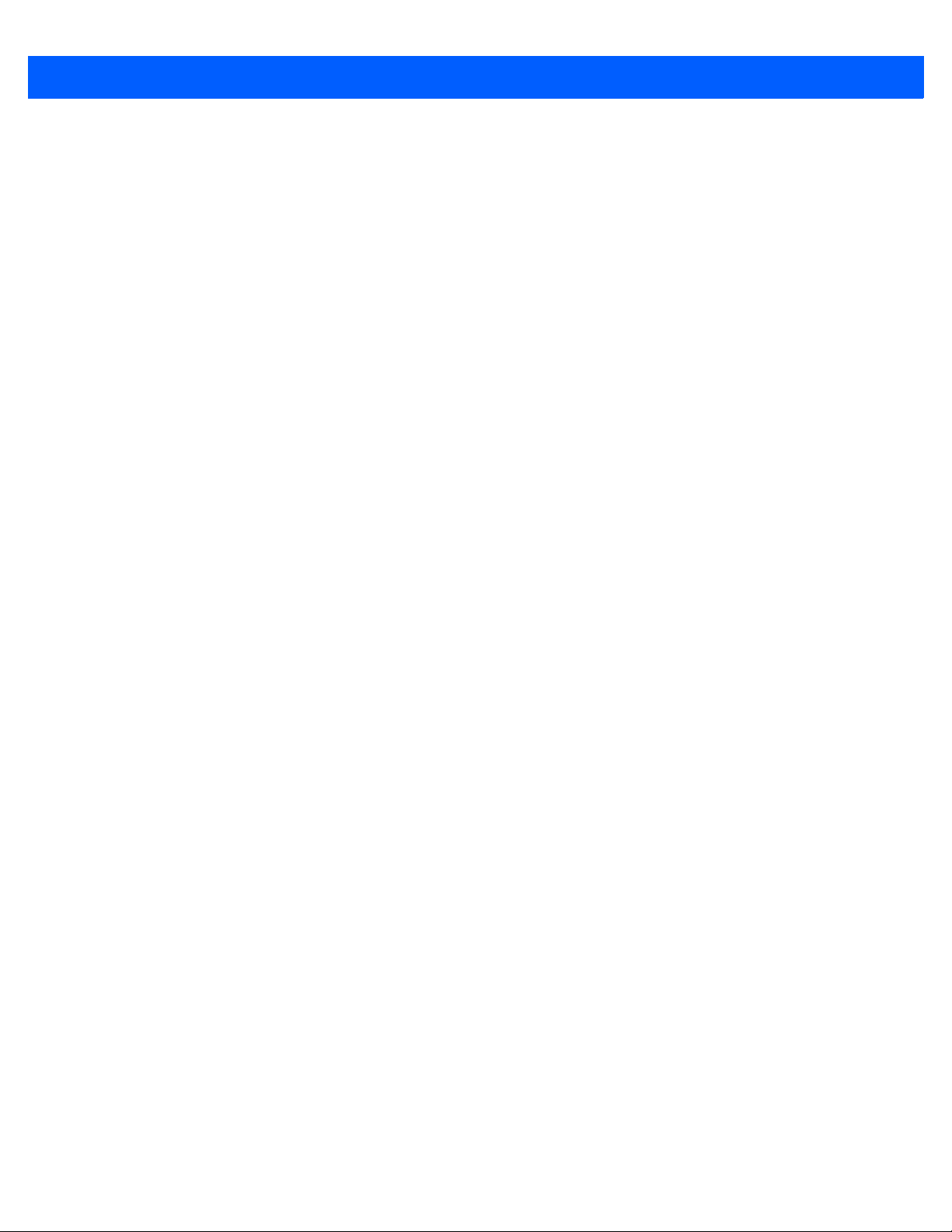
xii Guia do usuário do MC67
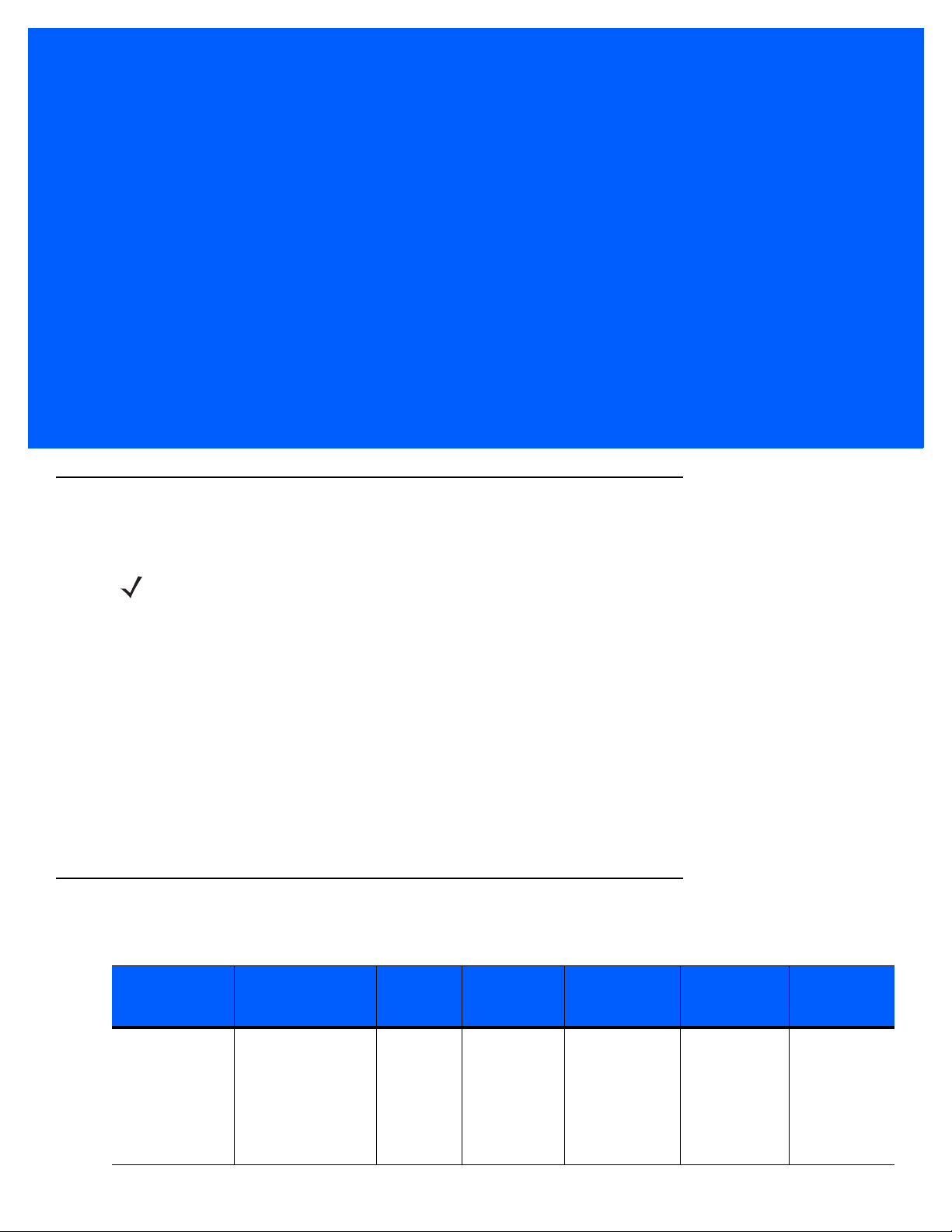
SOBRE ESTE GUIA
Introdução
Este guia fornece informações sobre como usar o MC67 no computador móvel e acessórios.
OBSERVAÇÃO As telas e as janelas ilustradas neste guia são amostras e podem apresentar variações em relação
às telas e janelas reais.
Documentação definida
A documentação definida para o MC67 fornece informações para as necessidades específicas do usuário,
e inclui:
•
Guia de início rápido do MC67 – descreve como ativar o MC67 e colocá-lo em funcionamento.
•
Guia do usuário do MC67 – descreve como usar o MC67.
•
Guia do Integrador do MC67 – descreve como configurar o MC67 e acessórios.
•
Arquivo de ajuda do EMDK (Enterprise Mobility Developer Kit) – fornece informações sobre a API para
aplicativos de gravação.
Configurações
Este guia contém as seguintes configurações:
Configuração Rádios Display Memória
MC67NA WLAN: 802,11
a/b/g/n
WPAN: Bluetooth
v2.1 EDR
WWAN: GSM/UMTS
GPS: GPS
independent
e ou A-GPS
VGA
colorido de
3,5 pol.
512 MB
de RAM/
2 GB Flash
Opções de
captura de
dados
Gerador
e imagens 2D
ou Gerador
de imagens 2D
e câmera
Operação
Sistema
Windows
Embedded
portátil 6,5
Teclados
Numérico,
QWERTY,
QWERTZ,
AZERTY,
PIM ou DSD

xiv Guia do usuário do MC67
Versões de software
Este guia aborda diversas configurações de software e faz referência a sistemas operacionais ou versões de
software:
•
Versão do AKU (Adaptation Kit Update)
•
Versão OEM
•
Software Fusion
•
Software do telefone
Versão do AKU
Para determinar a versão do AKU (Adaptation Kit Update):
Toque em > Configurações > Sistema > Sobre > Versão.
A segunda linha indica a versão do sistema operacional e o número de compilação. A última parte do número
de compilação representa o número AKU. Por exemplo, Build 29058.5.3.12.8 indica que o aparelho está
funcionando AKU versão 5.3.12.8.
Versão OEM
Para determinar a versão do software OEM:
Toque em > Configurações > Sistema > Informações do sistema > Sistema.
Software Fusion
Para determinar a versão do software Fusion:
Toque em > Wireless Companion > Wireless Status > Versões.
Software do telefone
Para determinar a versão de software do telefone:
Pressione > > Informações do telefone.
Capítulo Descrições
Os tópicos abordados neste guia são os seguintes:
•
Capítulo 1, Introdução fornece informações sobre como preparar e ligar o MC67 pela primeira vez.
•
Capítulo 2, Uso do MC67 fornece instruções básicas para usar a MC67, incluindo ligar e redefinir
o MC67.
•
Capítulo 3, Captura de dados fornece instruções para capturar dados.
•
Capítulo 4, Efetuação de chamadas fornece instruções de configuração para o telefone do MC67.
•
Capítulo 5, Utilização do WLAN fornece informações para conectar o MC67 a uma WLAN.
•
Capítulo 6, Mensagens fornece informações sobre como usar e-mail, SMS e mensagens MMS.
•
Capítulo 7, Bluetooth explica a funcionalidade Bluetooth no MC67.

•
Capítulo 8, Utilização da navegação do GPS fornece informações sobre a navegação do GPS com
o MC67.
•
Capítulo 9, Configurações fornece instruções básicas para o uso do telefone do MC67.
•
Capítulo 10, Acessórios descreve os acessórios disponíveis e como usá-los com o MC67.
•
Capítulo 11, Manutenção e solução de problemas inclui instruções sobre como limpar e armazenar
o MC67, e fornece solucionar possíveis problemas durante a operação do MC67.
•
Apêndice A, Especificações técnicas fornece as especificações técnicas para o MC67.
•
Apêndice B, Teclados fornece informações sobre as várias configuração do teclado.
Convenções tipográficas
As seguintes convenções são utilizadas neste documento:
•
Computador móvel refere-se à série Zebra MC67 de computadores portáteis.
•
Itálico é utilizado para destacar o seguinte:
• Capítulos e seções deste documento e em documentos relacionados
• Ícones em uma tela.
Sobre este guia xv
•
Texto em Negrito é usado para destacar o seguinte:
• Nomes de caixas de diálogo, janelas e telas
• Nomes de listas suspensas e de caixas de listagem
• Nomes de caixas de seleção e de botões de opção
• Nomes de teclas em um teclado
• Nomes de botões em uma tela.
•
Os marcadores (•) indicam:
• Itens de ação
• Listas de alternativas
• Listas de etapas obrigatórias que não estão necessariamente em sequência.
•
As listas sequenciais (por exemplo, aquelas que descrevem procedimentos passo a passo) aparecem
numeradas.
Documentos relacionados
•
Guia de Início Rápido do MC67, p/n 72-116172-xx
•
Guia de Regulamentações do MC67, p/n 72-116171-xx
•
Guia do Integrador do MC67, p/n 72E-161698-xx
•
Guia do usuário da plataforma de serviços de mobilidade, p/n 72E-100158-xx.
•
Enterprise Mobility Developer Kits (EMDKs), disponíveis em: http://www.zebra.com/support.
•
A versão do software ActiveSync ou do Windows Mobile Device Center está disponível em:
http://www.microsoft.com
Para obter a versão mais recente deste guia e de todos os guias, acesse: http://www.zebra.com/support
.
.

xvi Guia do usuário do MC67
Etiqueta de fabricação
Informações sobre Assistência Técnica
Se o usuário tiver um problema com o equipamento, deve entrar em contato com Suporte ao Cliente Global da
Zebra em sua região. As informações de contato estão disponíveis em: http://www.zebra.com/support
Ao entrar em contato com suporte, tenha disponíveis as seguintes informações:
•
Número de série da unidade (que se encontra na etiqueta de fabricação)
•
Número do modelo ou nome do produto (encontrado na etiqueta de fabricação)
•
Tipo de software e número da versão
•
Número IMEI.
.
A Zebra responde a solicitações por e-mail, telefone ou fax dentro do prazo estipulado nos contratos de
suporte.
Se o problema não puder ser solucionado com o Centro de Suporte Global da Zebra , o usuário pode ser
solicitado para retornar o equipamento para manutenção e instruções específicas serão dadas.
A Zebra não se responsabiliza por qualquer dano sofrido durante o envio caso a embalagem aprovada não
seja usada. Enviar as unidades incorretamente pode anular a garantia. Retire o cartão SIM
e/ou cartão microSD do MC67 antes de entregar para manutenção.
Se o dispositivo foi adquirido do um parceiro de negócios da Zebra, entre em contato com esse parceiro de
negócios para obter suporte.

CAPÍTULO 1 INTRODUÇÃO
Introdução
Este capítulo lista as peças e acessórios para o MC67 e explica como configurar o MC67 pela primeira vez.
Desembalagem
Remova com cuidado todo o material de proteção do MC67 e guarde a embalagem original para
armazenamento e envio posterior.
Certifique-se de que foram recebidos:
•
Computador móvel MC67
•
Pilha de íon de lítio 3600 mAh
•
Caneta com correia (instalada)
•
Guia regulamentar
•
Guia de Inicialização Rápida.
Inspecione o equipamento quanto a danos. Se houver algum equipamento faltando ou danificado,
entre em contato com o centro de Suporte ao Cliente Global da Zebra imediatamente.
Consulte a página xvi para obter informações de contato.
Antes de usar o MC67 pela primeira vez, retire a película de proteção para transporte que cobre a janela do
leitor, da tela e da janela da câmara.

1 – 2 Guia do usuário do MC67
Tampa de borracha
Porta do suporte do cartão
microSD
Porta do suporte cartão SIM
Introdução
Para começar o uso do MC67 pela primeira vez:
1. Instale um cartão micro secure digital (SD) (opcional).
2. Instale o cartão SIM (Subscriber Identification Module, módulo de identificação de rádio).
3. Instale a bateria.
4. Carregue o MC67.
5. Ligue o MC67.
Instalação do cartão microSD
O slot do cartão microSD fornece um armazenamento secundário não volátil. O compartimento é localizado
sob o conjunto de baterias. Consulte a documentação fornecida com o cartão para obter mais informações,
e siga as recomendações de uso do fabricante.
ATENÇÃO Siga as precauções adequadas de descarga eletroestática (ESD) para evitar danificar o cartão
microSD. As precauções adequadas do ESD incluem, sem limitação, trabalhar em uma esteira de
ESD e assegurar que o operador esteja devidamente no chão.
Para instalar o cartão microSD:
1. Remova a alça de mão.
2. Levante a porta de acesso de borracha.
3. Deslize a porta do suporte do cartão SIM para cima para destravá-lo.
4. Levante a porta do suporte cartão SIM.
Figura 1-1
5. Levante a porta do compartimento do cartão microSD.
6. Insira o cartão microSD no cartão na porta do suporte do cartão, certificando-se de que o cartão deslize
Levante a porta do suporte do slot SIM
nas guias de fixação em cada lado da porta.

Introdução 1 – 3
cartão microSD
Guia Em espera
Figura 1-2
7. Feche a porta do suporte do cartão e pressione-a para baixo até que ela esteja travada no lugar.
8. Se você estiver instalando um cartão SIM, continue na Instalação do cartão SIM.
9. Feche a porta do suporte do cartão SIM e deslize para baixo até que ele se trave no lugar.
10. Feche a porta de acesso de borracha.
Insira cartão microSD no suporte
Instalação do cartão SIM
Os serviços de telefonia GSM (Global System for Mobile) exigem um cartão SIM. Obtenha o cartão através de
um provedor de serviços. O cartão se encaixa no MC67 e pode conter as seguintes informações:
•
Detalhes sobre a conta com a prestadora de serviço de telefonia móvel.
•
Informações sobre acesso e preferências de serviço.
•
Informações de contato, que podem ser movidas para Contatos no MC67.
•
Serviços adicionais assinados.
OBSERVAÇÃO Para obter mais informações sobre cartões SIM, consulte a documentação da prestadora de
serviço.
Para instalar o cartão SIM:
1. Levante a tampa de borracha.
2. Deslize o cartão SIM para cima para destravá-lo.
3. Levante a porta do suporte cartão SIM.
Figura 1-3
Levantar a tampa do SIM

1 – 4 Guia do usuário do MC67
4. Insira o cartão SIM, como mostrado na Figura 1-4 garantindo que o cartão deslize nas guias de fixação
em cada lado da porta.
Figura 1-4
5. Feche a porta do suporte do cartão SIM e deslize para baixo até ela travar no lugar.
6. Feche a porta de acesso de borracha.
7. Instale a bateria.
Inserção do cartão SIM
Instalação da bateria
Para instalar a bateria.
1. Insira a bateria, a parte inferior primeiro, no compartimento da bateria na parte de trás do MC67.
2. Pressione a bateria no compartimento apropriado até que a lingueta de liberação se encaixar
(dois cliques) no lugar.
OBSERVAÇÃO Se a bateria tiver carga, o MC67 será ligado.

3. Substitua a alça de mão.
Bateria
Lingueta de liberação da bateria
Introdução 1 – 5
2
1
Figura 1-5
Inserção da bateria
Como carregar a bateria
ATENÇÃO Siga as orientações para segurança das baterias descritas em Diretrizes de segurança para baterias
na página 11-2.
Carregamento da bateria principal
Antes de usar o MC67 pela primeira vez, carregue a bateria principal até o LED de status de
carregamento/bateria permanecer aceso (consulte Tabela 1-1 na página 1-6 para indicações do status de
carga). Para carregar o MC67, use um cabo ou um suporte com fonte de alimentação adequada. Para obter
informações sobre os acessórios disponíveis para o MC67, consulte Capítulo 10, Acessórios.
O MC67 é equipado com uma bateria de reserva que recarrega automaticamente a partir da bateria principal
totalmente carregada. Quando utilizar o MC67 pela primeira vez, a bateria de reserva deverá ser carregada
por aproximadamente 40 horas para carregar totalmente. Isso também deve ser feito sempre que a bateria de
backup estiver descarregada, o que ocorre quando a bateria principal é removida por várias horas. A bateria
reserva mantém os dados da RAM (Random Access Memory) na memória por pelo menos 15 minutos
(em temperatura ambiente) quando a bateria principal do MC67 é removida. Quando o MC67 atinge um
estado de bateria quase descarregada, a combinação de bateria principal e bateria de reserva mantêm
os dados de memória RAM na memória por pelo menos 36 horas.

1 – 6 Guia do usuário do MC67
Para instalação do cabo e do suporte e saber os procedimentos de carregamento, consulte o Guia do
integrador do MC67.
•
Cabo de carregamento USB
•
Cabo somente para carga
•
Suporte USB com um compartimento
•
Suporte somente para carga com quatro compartimentos
•
Suporte Ethernet com quatro compartimentos.
Para carregar a bateria principal:
1. Conecte o acessório de carregamento à fonte de alimentação adequada.
2. Insira o MC67 em um suporte ou conecte-o a um cabo. O MC67 inicia o carregamento. O LED de status
da bateria/carga pisca em âmbar durante o carregamento e permanece aceso quando a bateria estiver
totalmente carregada. Consulte a Tabela 1-1 para obter as indicações de carregamento.
A bateria 3600 mAh é carregada em menos de seis horas.
Tabela 1-1
Desligado O MC67 não está sendo carregado.
Piscando em amarelo
lentamente (pisca a cada
2 segundos)
Âmbar constante Carregamento concluído.
Piscando rapidamente em
amarelo (pisca duas vezes
a cada segundo)
LED indicadores de carga
Bateria/Carga
LED de status
Indicação
O MC67 não está inserido corretamente no suporte ou conectado a uma fonte
de alimentação.
O carregador/suporte não é alimentado.
O MC67 está sendo carregado.
Observação: ao inserir a bateria pela primeira vez no MC67, o LED âmbar
pisca uma vez se a energia da bateria estiver fraca ou se a bateria não estiver
totalmente encaixada.
Erro no carregamento, por exemplo:
•
A temperatura está muito baixa ou muito alta.
•
O carregamento passou por muito tempo sem conclusão (normalmente
oito horas).
Carregamento de bateria sobressalente
Consulte o Capítulo 10, Acessórios para obter informações sobre o uso de acessórios para carregar as
baterias sobressalentes.

Introdução 1 – 7
Temperatura de carga
Carregue as baterias em temperaturas de 0 °C a 40 °C (32 °F a 104 °F). Observe que o carregamento
é controlado de maneira inteligente pelo MC67.
Para realizar isso, por pequenos períodos, o MC67 ou o acessório alternativamente habilita e desabilita
o carregamento da bateria para manter a bateria em temperaturas aceitáveis. O MC67 ou o acessório
indica quando o carregamento está desativado devido a temperaturas anormais através do seu LED.
Consulte a Tabela 1-1.
Inicialização do MC67
OBSERVAÇÃO Se durante a instalação da bateria, a carga da bateria for suficiente, o MC67 é ligado.
Pressione o botão Liga/Desliga para ligar o MC67. A tela inicial é exibida durante cerca de um minuto
conforme o MC67 inicializa seu sistema de arquivos flash e, em seguida, a janela de calibração é exibida.
Calibração da tela
OBSERVAÇÃO A tela Calibração pode ser acessada pressionando a tecla Azul e, depois, Backspace.
No teclado do PIM (Personal Information Manager, gerenciador de informações pessoais),
toque em
Para calibrar a tela de modo que o cursor na tela sensível ao toque se alinhe com a ponta da stylus:
1. Retire a stylus do suporte na lateral do MC67.
2. Pressione cuidadosamente e segure por um curto período de tempo a ponta da stylus no centro de cada
alvo que aparece na tela.
3. Repita conforme o alvo se desloca ao redor da tela e, em seguida, toque na tela para continuar.
Configurações > Sistema > Tela > Alinhar tela.
Verificação do status da bateria
Para verificar o status de carga da bateria principal no MC67, toque em > Configurações > Energia para
exibir a janela Energia.
Substituição da bateria
ATENÇÃO A bateria de reserva do MC67 retém os dados por até 15 minutos. Substitua a bateria em até 15 minutos
para garantir que os estados do aplicativo sejam mantidos e os dados não sejam perdidas.
1. Se o MC67 estiver no suporte, retire-o antes de executar qualquer uma Troca segura da bateria.
2. Se o MC67 estiver no modo de espera, pressione o botão Liga/Desliga para ativar o MC67.
3. Pressione o botão Liga/Desliga vermelho. A janela Chave de ação de alimentação janela é exibida.
4. Toque em Troca segura da bateria. O LED Captura de dados acende em vermelho.
5. Com o LED desligado, remova da alça.
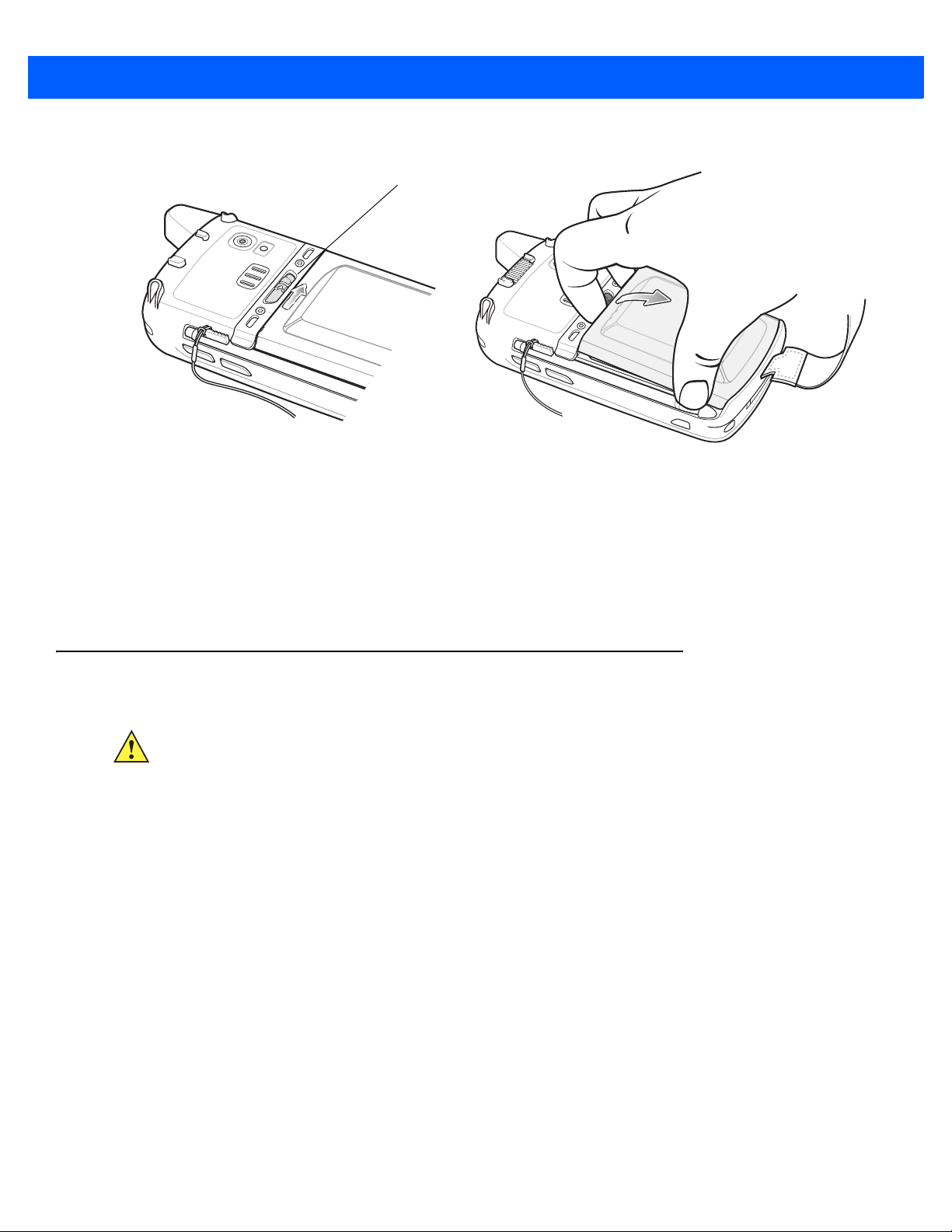
1 – 8 Guia do usuário do MC67
Trava da bateria
6. Deslize a trava da bateria para a direita. A bateria será liberada levemente.
Figura 1-6
7. Levante a bateria do MC67.
8. Insira a bateria de reposição, primeiro a parte inferior, no compartimento da bateria na parte de trás do
Remoção da bateria
MC67.
9. Pressione a bateria para baixo até a lingueta de liberação encaixar (dois cliques) no lugar.
10. Substitua a alça de mão.
Substituição do cartão microSD
ATENÇÃO A bateria de reserva do MC67 retém os dados por até 15 minutos. Substitua a bateria em até 15 minutos
para garantir que os estados do aplicativo sejam mantidos e os dados não sejam perdidas.
Para substituir o cartão microSD:
1. Se o MC67 estiver no suporte, retire-o antes de executar qualquer uma Troca segura da bateria.
2. Se o MC67 estiver no modo de espera, pressione o botão Liga/Desliga para ativar o MC67.
3. Pressione o botão Liga/Desliga vermelho. A janela Chave de ação de alimentação janela é exibida.
4. Toque em Troca segura da bateria. O LED Captura de dados acende em vermelho.
5. Com o LED desligado, remova da alça.
6. Remova a bateria.
7. Levante a porta de acesso de borracha.
8. Deslize a porta do suporte do cartão SIM para cima para destravá-la.
9. Levante a porta do suporte cartão SIM.
10. Levante a porta do compartimento do cartão microSD.
11. Remova o cartão microSD do suporte.
12. Feche a porta do suporte do cartão microSD.

13. Feche a porta do suporte do cartão microSD.
14. Deslize a porta do suporte do cartão SIM para baixo para travá-la no lugar.
15. Feche a porta de acesso de borracha.
16. Insira a bateria, a parte inferior primeiro, no compartimento da bateria na parte de trás do MC67.
17. Pressione a bateria para baixo até a lingueta de liberação encaixar (dois cliques) no lugar.
18. Substitua a alça de mão.
19. Se um cartão SIM é instalado, faça a inicialização a quente do MC67. Consulte Redefinição do MC67 na
página 2-12.
Substituição do cartão SIM
ATENÇÃO O bateria de reserva do MC67 retém os dados por até 15 minutos. Substitua a bateria em até 15 minutos
para garantir que os estados do aplicativo sejam mantidos e os dados não sejam perdidas.
Introdução 1 – 9
Para substituir um cartão SIM:
1. Se o MC67 estiver no suporte, retire-o antes de executar qualquer uma Troca segura da bateria.
2. Se o MC67 estiver no modo de espera, pressione o botão Liga/Desliga para ativar o MC67.
3. Pressione o botão Liga/Desliga vermelho. A janela Chave de ação de alimentação janela é exibida.
4. Toque em Troca segura da bateria. O LED Captura de dados acende em vermelho.
5. Com o LED desligado, remova da alça.
6. Remova a bateria.
7. Levante a porta de acesso de borracha.
8. Deslize a porta do suporte do cartão SIM para cima para destravá-la.
9. Levante a porta do suporte cartão SIM.
10. Remova o cartão SIM do suporte.
11. Feche a porta do suporte do cartão SIM.
12. Deslize a porta do suporte do cartão SIM para baixo para travá-la no lugar.
13. Feche a porta de acesso de borracha.
14. Insira a bateria, a parte inferior primeiro, no compartimento da bateria na parte de trás do MC67.
15. Pressione a bateria para baixo até a lingueta de liberação encaixar (dois cliques) no lugar.
16. Substitua a alça de mão.
17. Reinicialize o MC67. Consulte Redefinição do MC67 na página 2-12.
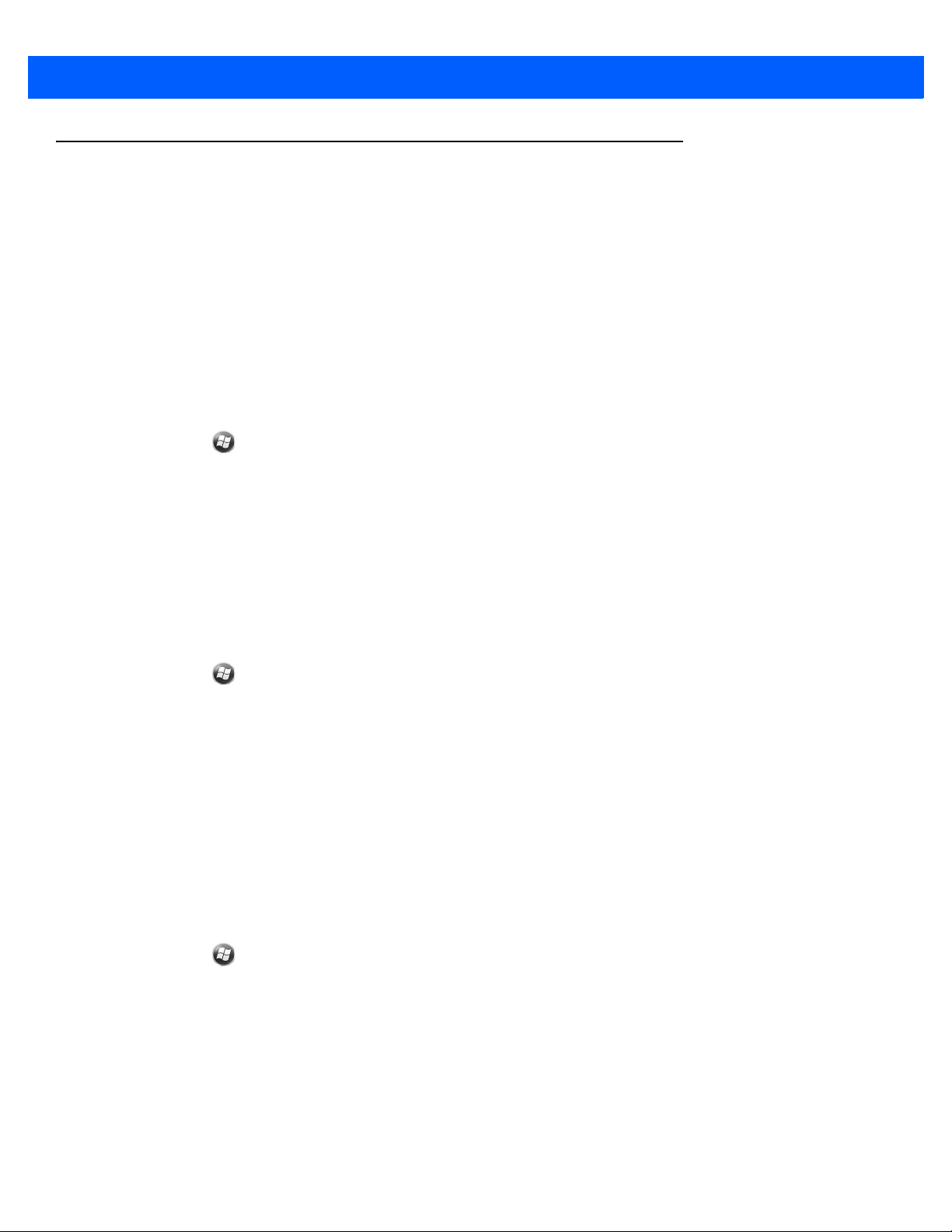
1 – 10 Guia do usuário do MC67
Gerenciamento de bateria
Observe as seguintes dicas de economia de bateria:
•
Deixe o MC67 conectado à rede elétrica sempre que não estiver em uso.
•
Configure o M67 para desligar após um curto período sem utilização.
•
Configure a luz de fundo para desligar após um curto período de não utilização.
•
Desligue todas as atividades sem fio quando não estiverem em uso.
Alteração das configurações de energia
Para configurar o MC67 para desligar após um curto período de não utilização:
1. Toque em > Configurações > Sistema > Alimentação.
2. Toque na guia Avançado.
3. Marque a caixa de seleção Com energia da bateria: desligue a tela se não for usada e selecione um
valor na lista suspensa.
4. Selecione OK.
Alteração das configurações da luz de fundo
Para alterar as configurações de luz de fundo para economizar mais a energia da bateria:
1. Toque em > Configurações > Sistema > Luz de fundo > guia Alimentação da bateria.
2. Marque a caixa de seleção Desativar luz de fundo se o dispositivo não for usado por e selecione um
valor na lista suspensa.
3. Selecione a guia Brilho.
4. Toque na caixa de seleção Desativar luz de fundo para desligar a luz de fundo do display, ou use
o controle deslizante para definir um valor baixo para a luz de fundo.
5. Selecione ok.
Alteração das configurações da luz de fundo do teclado
Para alterar as configurações da luz de fundo do teclado economizar mais a energia da bateria:
1. Toque em > Configurações > Sistema > Keylight > Alimentação da bateria.
2. Marque a caixa de seleção Com energia na bateria: desativar a luz de fundo se o dispositivo não for
usado por e selecione um valor na lista suspensa.
3. Selecione a guia Avançado.
4. Toque na caixa de seleção Desativar keylight para desligar a luz de fundo do teclado.
5. Selecione OK.
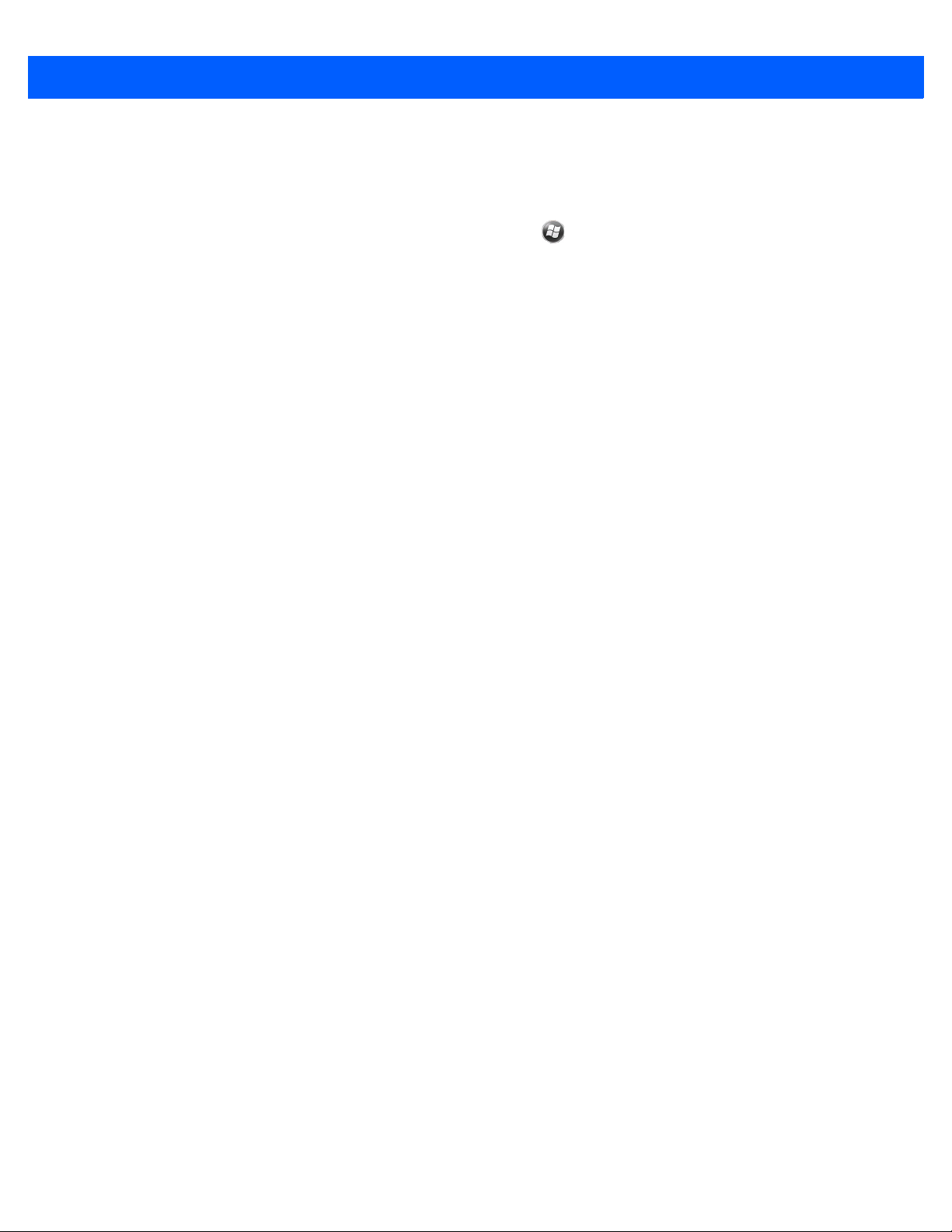
Introdução 1 – 11
Desligamento dos rádios
O MC67 inclui Gerenciador de conexão sem fio, que apresenta um método simples para permitir, desativar,
configurar todos os recursos sem fio do MC67.
Para abrir o Gerenciador de conexão sem fio, toque em > Configurações > Conexões > Gerenciador
de conexão sem fio.
•
Toque em Todos para ligar ou desligar os rádios.
•
Toque em Telefone para ligar ou desligar o rádio do telefone.
•
Toque em Wi-Fi para ligar ou desligar a WAN do rádio.
•
Toque em Bluetooth ligar ou desligar o Bluetooth do rádio.
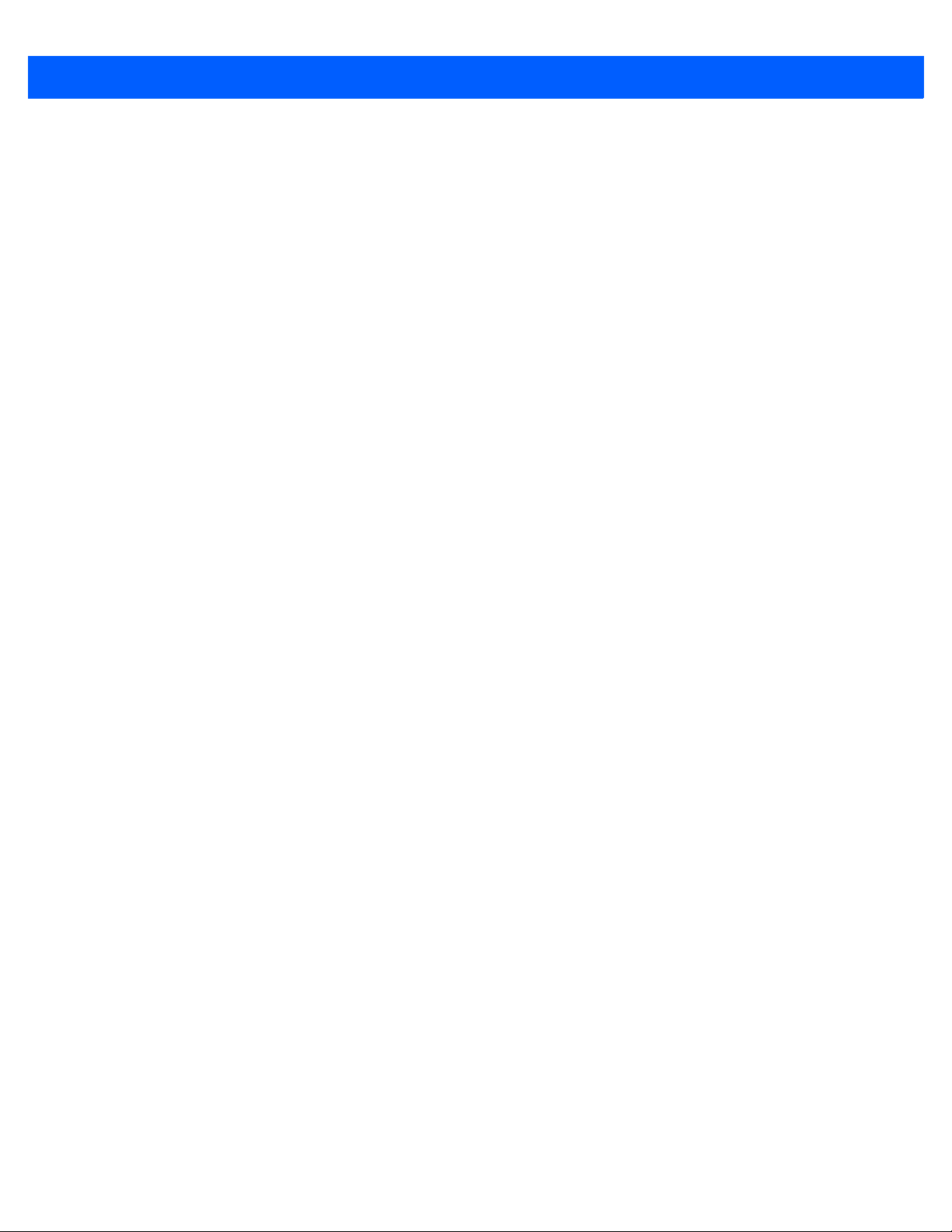
1 – 12 Guia do usuário do MC67
